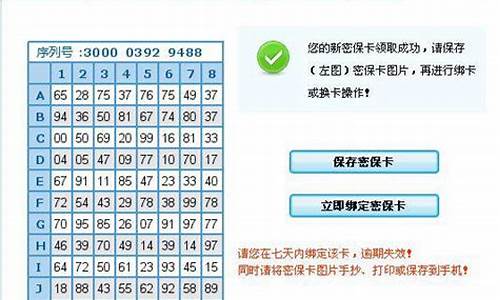感谢大家参与这个关于win7蓝牙驱动安装的问题集合。作为一个对此领域有一定了解的人,我将以客观和全面的方式回答每个问题,并分享一些相关的研究成果和学术观点。
1.win7如何安装蓝牙驱动|教你win7安装蓝牙驱动的具体方法

win7如何安装蓝牙驱动|教你win7安装蓝牙驱动的具体方法
现在的电脑不管是台式还是笔记本都是自带蓝牙功能的,加上现在蓝牙耳机也越来越多人在使用,所以蓝牙功能的正常使用也是很重要的。我们以纯净版win764位旗舰版为例,我们想要使用蓝牙功能的话,在这之前还必须安装蓝牙驱动才行。那我们又要如何安装呢?今天小编就来教大家如何给win7系统电脑装上蓝牙驱动。
具体方法如下:
1、这里以“华硕笔记本蓝牙驱动”为演示例子
首先,查到电脑的型号,
选中菜单开始--运行或使用快捷键(组合键:Win键+R键)打开运行窗口。
2、输入命令dxdiag并确定启动DirectX诊断工具。
3、系统--系统信息下可以查看到笔记本的型号。
4、进入华硕笔记本的中文官网,点击服务与支持菜单。
5、搜索笔记本相应的型号,如K42JZ。
6、网站找到相应的笔记本型号的详细信息,在驱动程序和工具软件下选择操作系统的位数。
7、在驱动列表中找到蓝牙,打开下拉菜单,点击中国下载。
8、下载完成后,解压,双击setup.exe程序根据安装向导提示安装。
上面介绍的就是关于win7怎么安装蓝牙驱动的具体方法了。如果你也不会的话,可以试试上面的方法哦。希望对你有所帮助。
好了,今天我们就此结束对“win7蓝牙驱动安装”的讲解。希望您已经对这个主题有了更深入的认识和理解。如果您有任何问题或需要进一步的信息,请随时告诉我,我将竭诚为您服务。